
YB - stock.adobe.com
Den E-Mail-Fluss in Exchange Online steuern und absichern
Im Exchange Admin Center von Office 365 können Administratoren verschiedene Regeln konfigurieren, mit denen sie den E-Mail-Fluss ihres Unternehmens steuern.
Exchange Online kann ähnlich verwaltet werden wie die lokalen Versionen Microsoft Exchange Server 2016 und 2019. Dabei stehen verschiedene Bereiche zur Verwaltung über das Exchange Admin Center zur Verfügung.
Zunächst sollten sich Administratoren von Office 365 mit dem Bereich Security und Compliance auseinandersetzen, der über das Office-365-Portal verfügbar ist. Hier gibt es unter E-Mail-Fluss die Bereiche Dashboard und Nachrichtenablaufverfolgung (siehe Abbildung 1).

Unter Dashboard sind allgemeine Informationen zu den gesendeten und erhaltenen Nachrichten des Abonnenten zu sehen. Über Nachrichtenablaufverfolgung kann eine Abfrage der Nachrichten erstellt werden (siehe Abbildung 2).
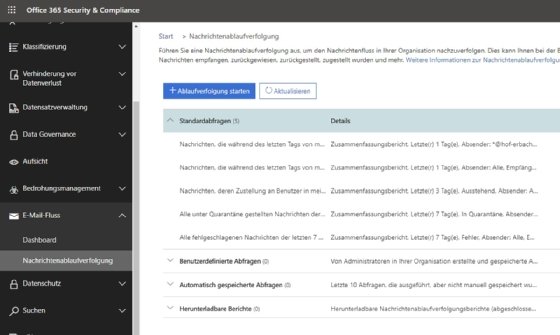
Im geöffneten Fenster der Nachrichtenablaufverfolgung zeigt Office 365 einige grundlegende Informationen zum E-Mail-Fluss an (siehe Abbildung 3). Die Anwendung berichtet unter anderem, ob Nachrichten zugestellt oder versendet wurden.
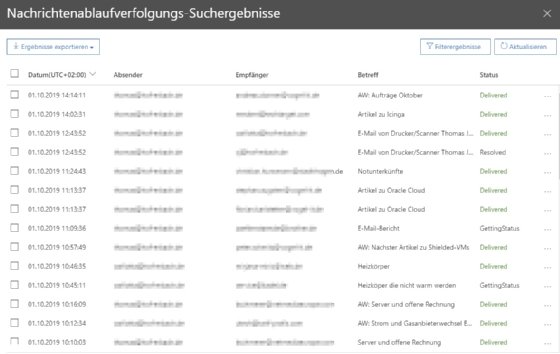
Reichen die Standard-Berichte nicht aus, kann man eigene Berichte erstellen (siehe Abbildung 4). Die Berichte lassen sich auch als CSV-Datei exportieren. Beim Erstellen eines eigenen Berichtes kann dieser in Echtzeit ausgeführt oder für die spätere Verwendung gespeichert werden.
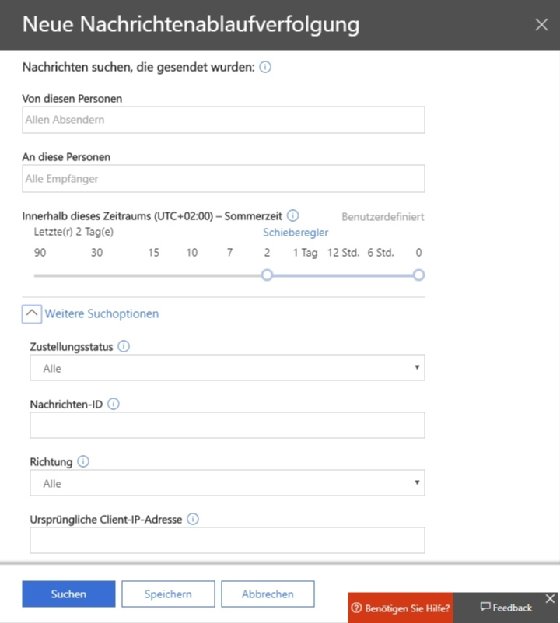
Nachrichtenfluss steuern
Ein weiterer wichtiger Bereich für die Organisation des E-Mail-Verkehrs innerhalb des Exchange Admin Center ist der Menüpunkt Nachrichtenfluss. Hier sind im oberen Bereich verschiedene eigene Menüunterpunkte zu finden (siehe Abbildung 5).
Über Neue Regeln erstellen lassen sich Transportregeln formulieren, mit denen die Zustellung von E-Mails gesteuert wird. Hier lassen sich zum Beispiel Spam-Nachrichten ausfiltern und weitere Einstellungen vornehmen, um den Nachrichtenfluss zu steuern.
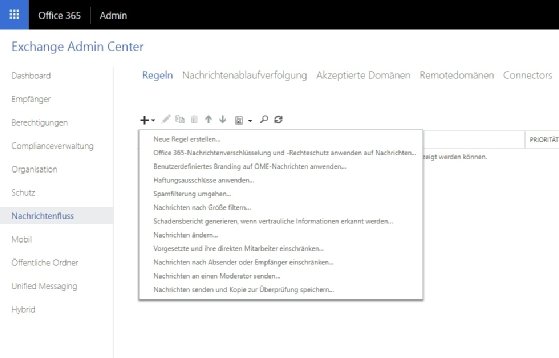
Über die Transportregeln können Administratoren zum Beispiel auch festlegen, dass E-Mails in Office 365 automatisch verschlüsselt werden. Neben Standardregeln lassen sich auch manuell Bedingungen definieren (siehe Abbildung 6).
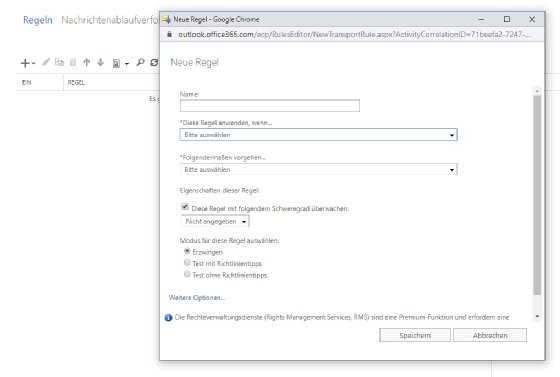
Über die Nachrichtenablaufverfolgung steht die klassische Variante dieser Lösung zur Verfügung. Microsoft empfiehlt aber auch hier den Weg über Security und Compliance zu nutzen.
Über Akzeptierte Domänen steuert man, was mit E-Mails passiert, die an E-Mail-Domänen geschickt werden, die im Abonnement hinterlegt sind (siehe Abbildung 7). Hier lassen sich zum Beispiel Relay-Einstellungen definieren. Mit den Einstellungen sollten Administratoren aber vorsichtig vorgehen.
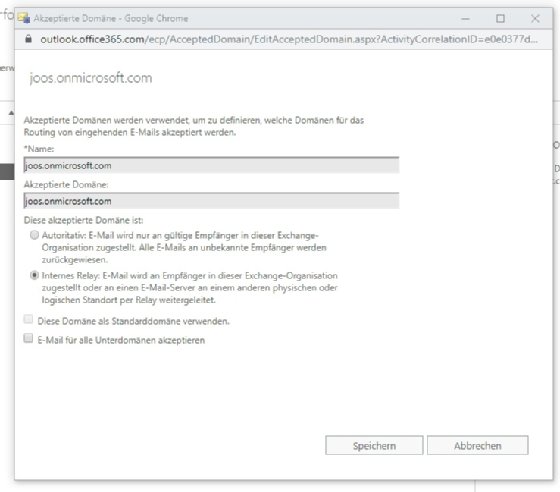
Eigene Konnectoren in Office 365 erstellen
Connectors stellen in On-Premises-Bereitstellungen von Exchange eine wichtige Grundlage für das Versenden und Empfangen von E-Mails dar. In Office 365 können über den Menüpunkt Connector ebenfalls verschiedene Einstellungen hierzu vorgenommen werden (siehe Abbildung 8). Die Optionen sind allerdings nicht so umfangreich wie in lokalen Exchange-Umgebungen.
Über einen Connector können Admins zum Beispiel konfigurieren, wohin E-Mails aus dem Internet, von Partnerorganisationen oder aus anderen Quellen geschickt werden sollen. Auch die E-Mails, die von On-Premises Exchange-Servern an Office 365 gesendet werden, lassen sich damit konfigurieren.
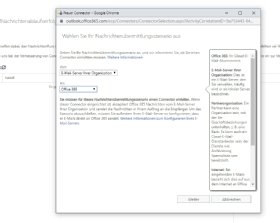
Verteilerlisten und Gruppen in Office 365
Über den Menüpunkte Empfänger und dann Gruppen lassen sich Verteilerlisten und Gruppen erstellen. Verteilerlisten dienen ausschließlich dem Empfangen von E-Mails, während Gruppen auch für die Konfiguration von Berechtigungen genutzt werden können.
Verteilerlisten erhalten eine eigene E-Mail-Adresse. Wird an diese E-Mail-Adresse eine E-Mail gesendet, erhalten alle Mitglieder der Verteilerliste die E-Mail. Das funktioniert auch für den Empfang von externen E-Mails. In diesem Fall muss in den Eigenschaften der Verteilerliste die Option Absender innerhalb und außerhalb meiner Organisation unter Zustellverwaltung aktiviert werden. Außerdem muss sichergestellt sein, dass der Gruppe eine E-Mail-Adresse zugewiesen wurde.
Spam- und Malware-Schutz
Bezüglich des Nachrichtenflusses spielt schließlich der Menüpunkt Schutz im Exchange Admin Center von Office 365 eine entscheidende Rolle. Hier kann man über Schadsoftwarefilter die Richtlinie Default anpassen. Alternativ lassen sich neue Richtlinien erstellen. In den Eigenschaften der Richtlinien wird definiert, was Office 365 mit E-Mails macht, in denen Malware gefunden wurde (siehe Abbildung 9).
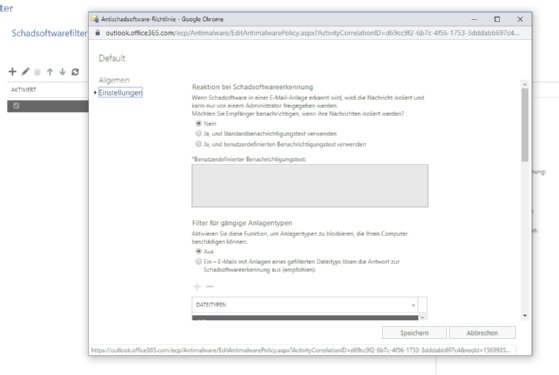
Unter Spamfilter gibt es ebenfalls eine Richtlinie. Über diese kann festgelegt werden, wie Office 365 mit Spam-E-Mails verfahren soll. Die Einstellungen sind ebenfalls über Bedrohungsmanagement unter Security und Compliance zu finden.








